Kaip pakeisti maitinimo mygtuko veiksmą sistemoje „Windows 10“.
Sistemoje „Windows 10“ galima nustatyti numatytąjį kompiuterio ar nešiojamojo kompiuterio aparatinės įrangos maitinimo mygtuko veiksmą. Paspaudus operacinė sistema gali atlikti vieną iš šių veiksmų: nieko nedaryti, išjungti, išjungti ekraną, miegoti arba užmigdyti. Pažiūrėkime, kaip sukonfigūruoti šią funkciją.
Skelbimas
„Windows 10“ aparatinės įrangos maitinimo mygtuko veiksmas yra susietas su dabartiniu maitinimo planu, todėl vartotojas gali jį konfigūruoti atskirai kiekvienam OS esančiam maitinimo planui. Konfigūruoti galima naudojant klasikinį valdymo skydelį, maitinimo parinkčių programėlę arba konsolės įrankį powercfg. Mes apžvelgsime visus šiuos metodus.
Pakeiskite maitinimo mygtuko veiksmą valdymo skydeliu
Norėdami pakeisti aparatinės įrangos maitinimo mygtuko veiksmą sistemoje „Windows 10“. naudodami valdymo skydelį, atlikite šiuos veiksmus.
- Atidarykite Valdymo skydą.
- Eikite į Valdymo skydas\Aparatūra ir garsas\Maitinimo parinktys.

- Kairėje spustelėkite nuorodą Pasirinkite, ką veikia maitinimo mygtukai.

- Išskleidžiamajame sąraše Kai paspaudžiu maitinimo mygtuką, pasirinkite norimą veiksmą. Jei naudojate nešiojamąjį kompiuterį, sukonfigūruokite šią parinktį „Įjungta baterija“ ir „Įjungta“.

Pakeiskite maitinimo mygtuko veiksmą maitinimo parinktyse
Norint nustatyti pageidaujamą aparatūros išjungimo mygtuko veiksmą, galima naudoti klasikinę maitinimo parinkčių programėlę. Štai kaip.
- Atviras Nustatymai.
- Eikite į Sistema – maitinimas ir miegas.
- Dešinėje spustelėkite nuorodą Papildomi maitinimo nustatymai.

- Kitame lange išskleiskite Maitinimo mygtukai ir dangtis -> Maitinimo mygtuko veiksmas. Pasirinkite norimą veiksmą.
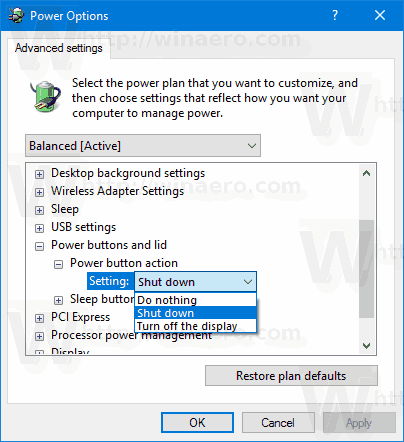
Pakeiskite maitinimo mygtuko veiksmą naudodami powercfg
„Windows 10“ yra integruotas įrankis „powercfg“. Ši konsolės programa gali reguliuoti daugybę parametrų, susijusių su energijos valdymu. Pavyzdžiui, powercfg galima naudoti:
- Norėdami užmigti „Windows 10“ iš komandinės eilutės
- Norėdami pakeisti energijos vartojimo planą iš komandinės eilutės arba su nuoroda
- Norėdami išjungti arba įjungti Hibernate režimas.
Powercfg galima naudoti norint nustatyti pageidaujamą aparatinės įrangos maitinimo mygtuko veiksmą. Štai kaip.
- Atviras komandų eilutė.
- Įveskite arba nukopijuokite ir įklijuokite šią komandą:
powercfg -setacvalueindex SCHEME_CURRENT 4f971e89-eebd-4455-a8de-9e59040e7347 7648efa3-dd9c-4e3e-b566-50f929386280 THE_DESIRED_ACTION
Norėdami rasti reikiamą „THE_DESIRED_ACTION“ reikšmę, žr. toliau pateiktą pastabą.
Taip bus nustatytas norimas aparatūros maitinimo mygtuko veiksmas, kai įrenginys bus prijungtas.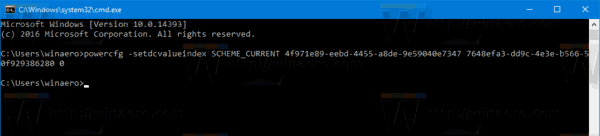
Norėdami nustatyti tą patį, kai įjungtas akumuliatorius, paleiskitepowercfg -setdcvalueindex SCHEME_CURRENT 4f971e89-eebd-4455-a8de-9e59040e7347 7648efa3-dd9c-4e3e-b566-50f929386280 THE_DESIRED_ACTION
- Suaktyvinkite pakeitimus, kuriuos atlikote naudodami komandą:
powercfg -SetActive SCHEME_CURRENT
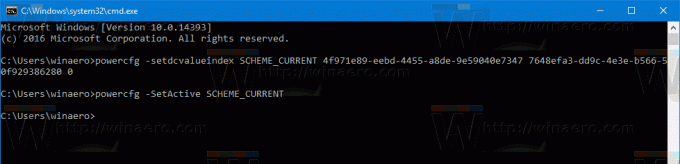
Pastaba: aukščiau esančioje komandoje turite pakeisti THE_DESIRED_ACTION dalį viena iš šių reikšmių.
0 - nieko nedaryti
1 - Miegoti
2 - Hibernate
3 - Išjunkite
4 - Išjunkite ekraną.
Patarimas: identifikatorius SCHEME_CURRENT priverčia powercfg keisti esamą energijos vartojimo planą. Jei reikia pakeisti kitą energijos vartojimo planą, o ne dabartinį, turite naudoti jo identifikatorių. Norėdami rasti reikiamą identifikatorių, paleiskite šią komandą:
powercfg /L
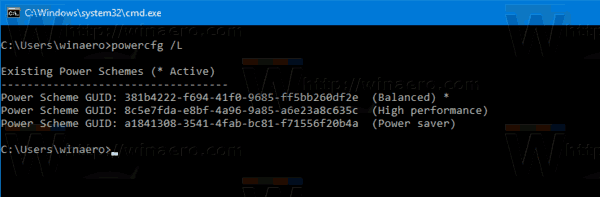
Tada modifikavimo komanda atrodys taip:
Kai prijungtas:
powercfg -setacvalueindex GUID 4f971e89-eebd-4455-a8de-9e59040e7347 7648efa3-dd9c-4e3e-b566-50f929386280 indeksas
Kai įjungtas akumuliatorius:
powercfg -setdcvalueindex GUID 4f971e89-eebd-4455-a8de-9e59040e7347 7648efa3-dd9c-4e3e-b566-50f929386280 indeksas
Kita komanda nustato veiksmą „Nieko nedaryti“ didelio našumo maitinimo planui, kai jis prijungtas.
galia
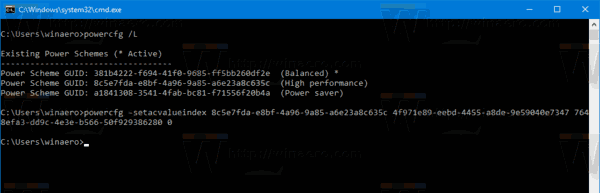
Viskas.

